



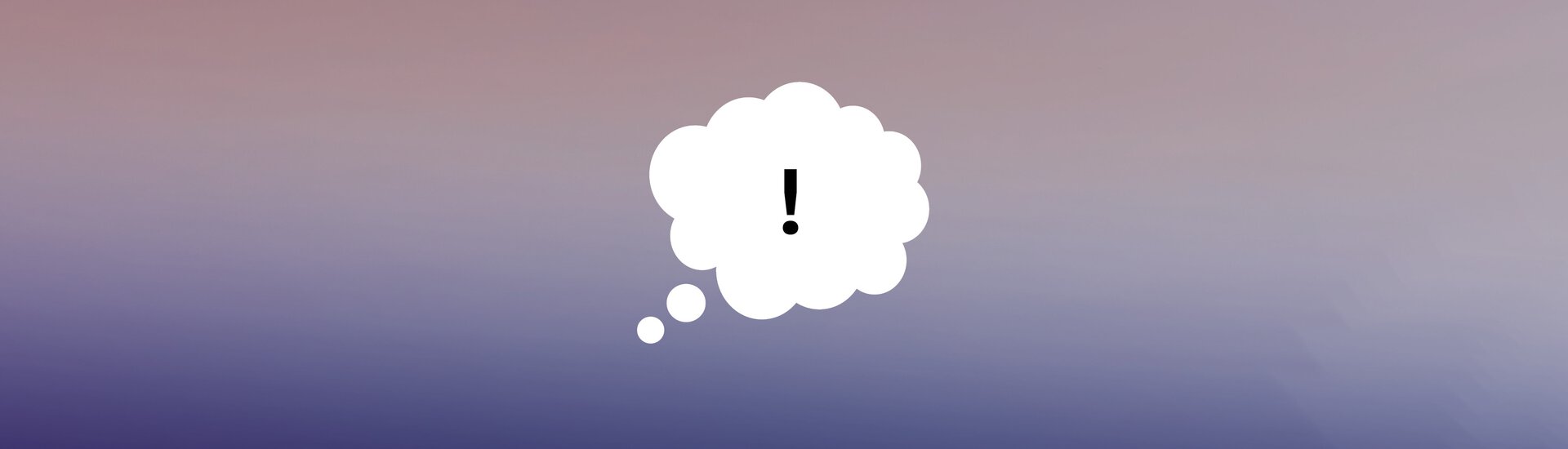

Du fragst dich, welchen Führerschein du für welches Fahrzeug brauchst?
Hier erhältst du einen Überblick über alle Führerscheinklassen und die Voraussetzungen dafür.

Auf dieser Seite erfährst du, was dich auf dem Weg zu deiner Fahrerlaubnis erwartet. Da sich viele Fahrschulen in der Ausgestaltung der einzelnen Phasen voneinander unterscheiden, findest du auf dieser Seite ein paar Anhaltspunkte als Übersicht.

Du möchtest ohne Stress und mit hochwertigen Mitteln lernen? Das geht! Erfahre, wie du mit Fahren Lernen Max Premium entspannt und mit effektivem Lernen deinen Führerschein schaffst.
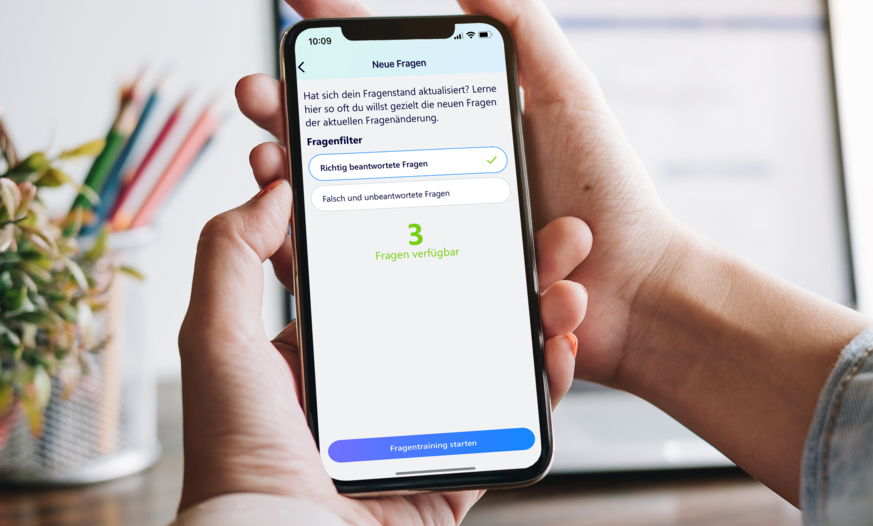
Auf dieser Seite findest du alle wichtigen Informationen zum Thema Fragenänderung und was du in welchem Fall beachten solltest.
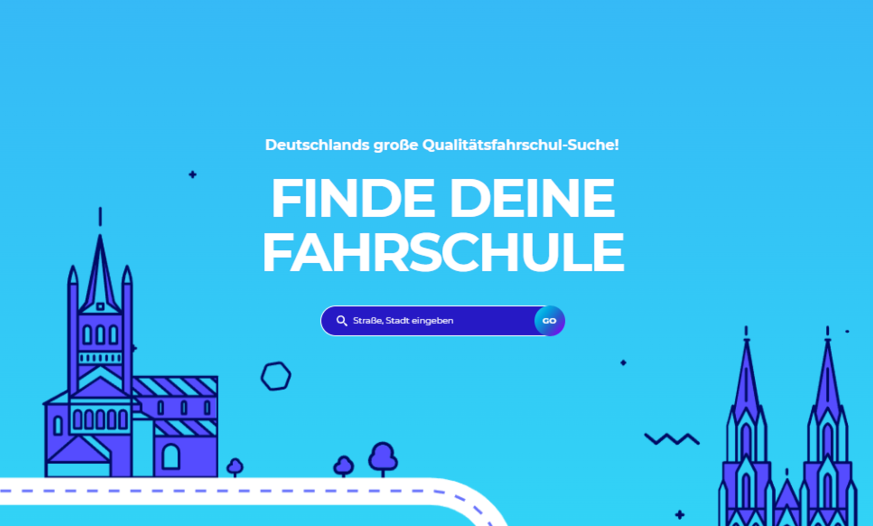
Über die deutschlandweite Fahrschul-Suche findest du schnell und einfach die Fahrschule in deiner Nähe, die am besten zu dir passt.